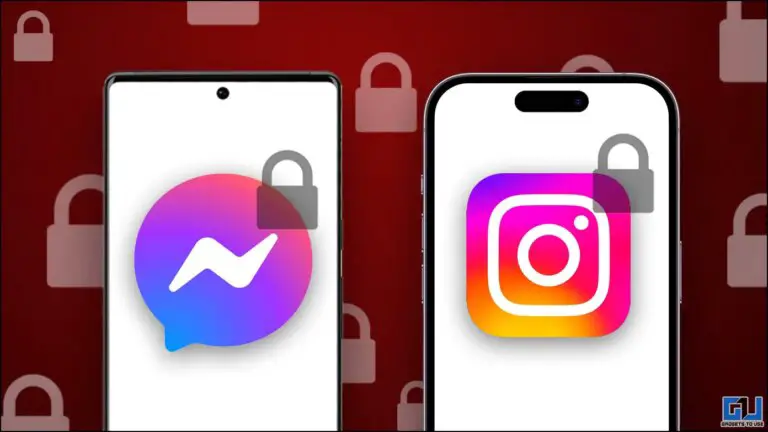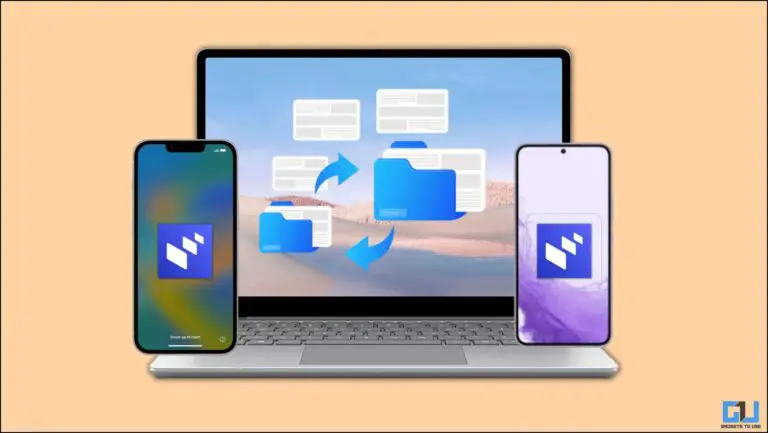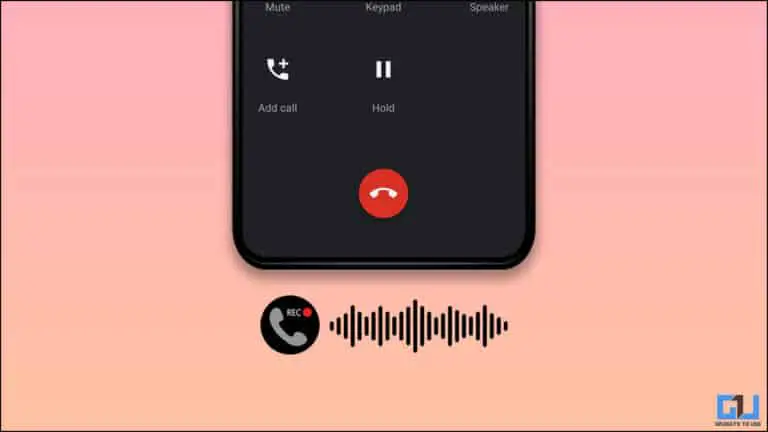3 façons de lire des vidéos YouTube en arrière-plan sur Android et iOS
Beaucoup de gens préfèrent encore YouTube aux services de streaming de musique traditionnels comme Spotify. Parce que pour devenir réel ici, aucun service de streaming ne peut créer d’aussi bonnes listes de lecture personnalisées que YouTube, n’est-ce pas? Mais vous ne pouvez rien faire d’autre en regardant YouTube. Google a donc finalement publié la capacité de lecture en arrière-plan avec YouTube Premium l’année dernière, mais vous devez payer pour cela. Mais ne vous inquiétez pas, il existe des solutions de contournement qui vous permettent de lire des vidéos YouTube en arrière-plan sur Android et iPhone.
Vous pourriez être intéressé par : la meilleure montre sport pas cher
Façons de lire des vidéos YouTube en arrière-plan
1. Mode image dans l’image YouTube
Google a introduit le mode Picture-in-Picture avec Android 8.0 Oreo et sur l’application YouTube, il vous permet de regarder ou d’écouter des vidéos YouTube pendant que vous pouvez consulter d’autres applications. Cependant, il existe certaines limitations à ce mode sur Android:
i) Tout d’abord, votre appareil Android doit exécuter Android 8 Oreo et supérieur. ii) Vous ne pouvez pas lire une vidéo en mode PiP si elle est étiquetée comme une vidéo musicale. iii) Enfin, le mode PiP sur Android n’est actuellement disponible qu’aux États-Unis.
Aussi, lisez | Comment obtenir le mode YouTube PiP sur n’importe quel smartphone Android
Voici comment activer le mode PiP pour YouTube sur Android:
- Ouvrez le menu Paramètres et sélectionnez Applications et notifications.
- Appuyez sur Avancé en bas, puis sélectionnez Accès spécial aux applications.
- Recherchez ici «Picture-in-picture» et vous verrez la liste des applications prenant en charge PiP.
- Appuyez sur YouTube et activez le mode Pip en l’activant.
Désormais, lorsque vous accédez à l’application YouTube et que vous lisez une vidéo, vous pouvez simplement appuyer sur le bouton Accueil de votre téléphone, et la vidéo sera réduite à une petite fenêtre et vous pourrez accéder à une autre application. Si vous appuyez à nouveau dessus, la vidéo passera en plein écran.
Comme mentionné précédemment, le mode PiP ne fonctionnera pas si vous essayez de lire quelque chose étiqueté comme une vidéo musicale et vous aurez besoin d’un abonnement YouTube Music ou YouTube Premium pour cela.
Aussi, lisez | Comment utiliser Picture-in-Picture avec YouTube sur iOS 14 (sans Premium)
2. Via YouTube Premium
YouTube Premium comprend tous les avantages de YouTube, notamment la lecture en arrière-plan, le lecteur contextuel, YouTube Music Premium et bien sûr YouTube Originals. L’abonnement YouTube Premium comprend un mois d’essai gratuit pour que vous sachiez ce que vous achetez.
L’abonnement commence au prix de Rs 129 par mois qui comprend tous les avantages. Si vous souhaitez partager, vous pouvez acheter le compte familial qui vous permet d’ajouter jusqu’à 5 membres de la famille afin qu’ils puissent également en profiter. Google a également publié un compte étudiant plus tard, au prix de Rs. 79 par mois mais il a besoin d’une vérification annuelle.
Aussi, lisez | Comment partager gratuitement des applications Android payantes avec vos amis et votre famille
3. Via le site de bureau sur les navigateurs
Maintenant, que faire si vous ne voulez pas payer l’abonnement? Oui! nous l’avons compris, vous n’avez besoin que de la capacité de lecture en arrière-plan et de rien d’autre de l’abonnement premium. Et payer 129 Rs par mois, c’est tout simplement trop pour obtenir cette petite fonctionnalité.
Voici donc un guide étape par étape qui vous permet de lire les vidéos YouTube en arrière-plan sans payer cet abonnement.
Pour Android
Vous pouvez utiliser un navigateur Internet pour faire cette chose et le meilleur est Mozilla Firefox. Téléchargez et installez le navigateur Mozilla Firefox sur votre smartphone.
- Lancez le navigateur Google Chrome ou Mozilla Firefox et ouvrez youtube.com.
- Vous serez redirigé vers la version mobile de YouTube.
- Maintenant, appuyez sur le menu à trois points dans le coin supérieur droit, puis sur « site pour ordinateur ».
- En mode bureau, lisez la vidéo de votre choix et appuyez sur le bouton d’accueil de votre téléphone.
- Cela minimisera le navigateur mais la musique continuera à jouer en arrière-plan.
Pour iphone
Pour que cette astuce fonctionne sur votre iPhone, vous devez installer le mini navigateur Opera depuis l’App Store.
- Lancez le mini navigateur Opera et accédez à youtube.com.
- Jouez n’importe quelle vidéo et faites la vidéo en plein écran.
- Maintenant, appuyez sur le bouton d’accueil et reprenez la lecture à partir du centre de contrôle.
C’était l’astuce facile qui vous aidera à lire la vidéo YouTube en arrière-plan sur votre smartphone Android ou iPhone. Cela vous permettra également d’économiser votre argent si vous ne voulez que la fonction de lecture en arrière-plan de Premium, cependant, si vous voulez également les originaux YouTube, il est préférable d’obtenir l’abonnement Premium.
Pour plus de trucs et astuces, restez à l’écoute!
Vous pourriez aussi aimer: La meilleure graveuse / decoupeuse laser
Découvrez d’autres astuces sur neuf.tv